もともとあるファイルを変換する! (iTunes)
①変換したいファイルをライブラリに追加
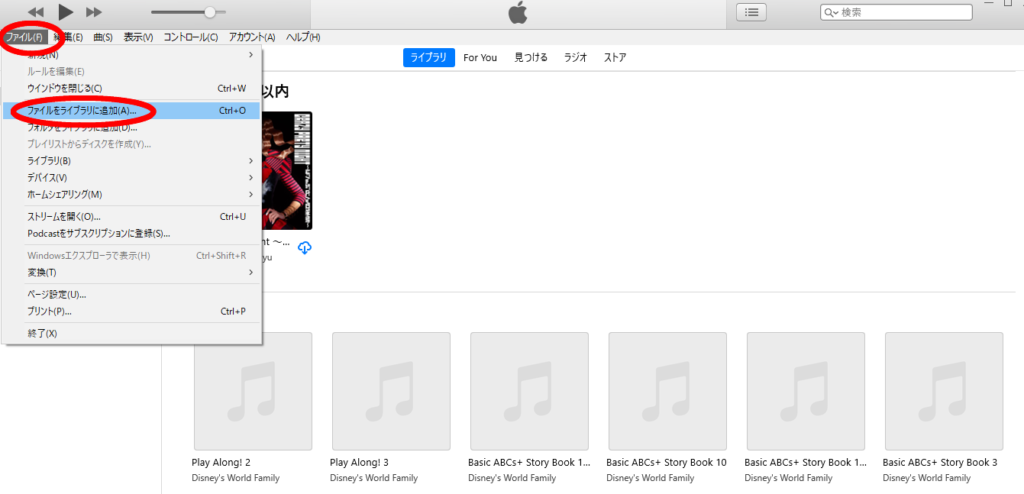
②編集→環境設定
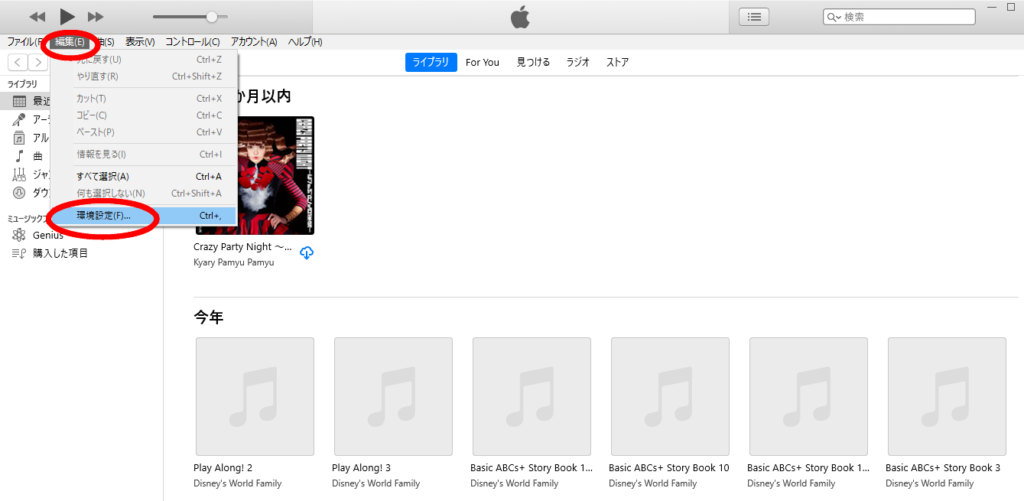
③読込み設定
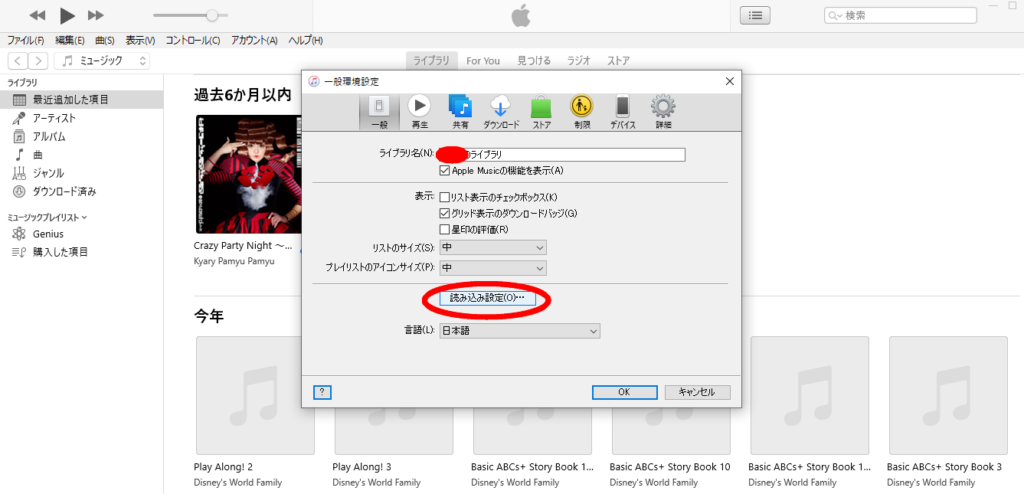
④MP3エンコーダを選択
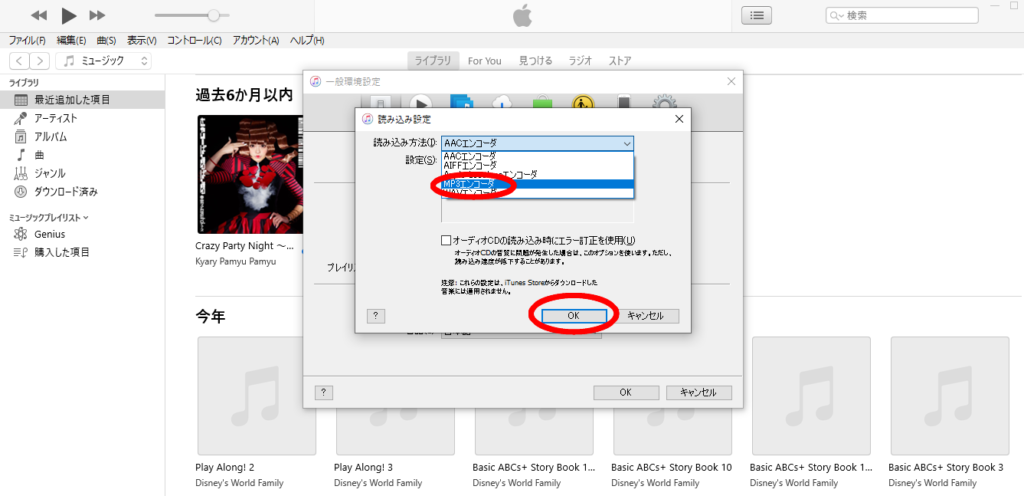
⑤ファイル→変換→MP3バージョンを作成
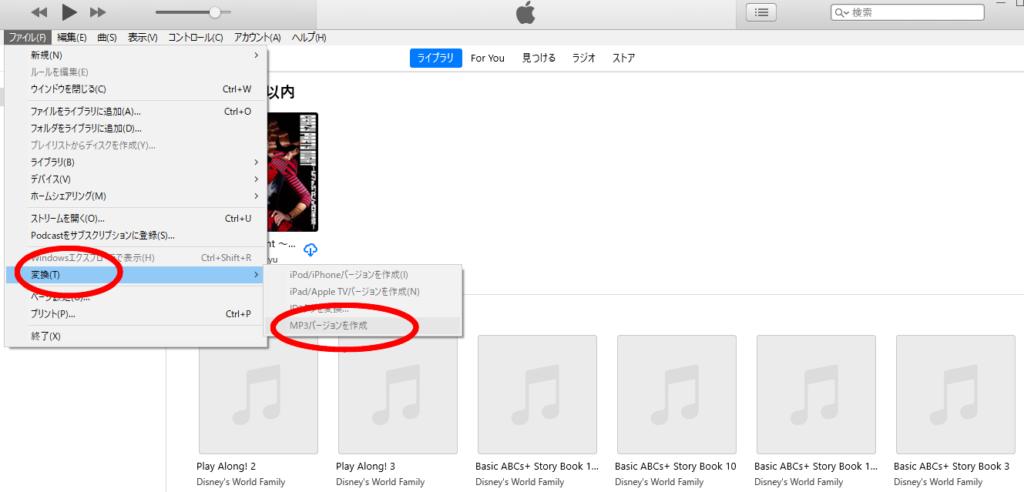
CDからiTunesにmp3で取り込みたい! (iTunes)
1.上部のメニューにある「編集」→「環境設定」
2.環境設定画面に「一般」を選択。 「CDをセットしたときの動作」右側にある「インポート設定」をクリック。
3. 「インポート方法」を「MP3エンコーダ」に設定。
4.パソコンに音楽CDを挿入。
5.「CDをiTunesライブラリにインポートしますか?」という確認画面が表示される場合、そのままCDを取り込みたい場合、「はい」をクリック。
6.「はい」をクリックして、CDからiTunesにインポート。

なーちゃん(長女)
これでmp3への変換が簡単にできちゃいます♪
\ あわせて読みたい /







コメント